TP-Linkワイヤレスアダプターが望ましい速度に達していない場合、どうしたらいいですか??
対象製品:
問題点:
ワイヤレスアダプターを使用している場合、ワイヤレス速度が望ましい速度に達していない場合。
原因と解決策:
ワイヤレスアダプターの速度や接続に影響を与える要因はたくさんありますが、いくつかお試しいただける解決策もあります。
Ⅰ. 信号強度が低いと通常は低速になります。下記を参考していただく事により、より良い信号強度を得られる可能性がございます。
1) アダプターの位置を調整します。場合によっては、メインルーターに近づくか、設置位置を変更すると、信号の強さや無線速度に影響を与えることがあります。
2) 障害物を取り除く。ルーターがキャビネット内にあるか、障害物がある場合、またはルーターとアダプタで使用しているデバイスの間に重大な障害がある場合は、これらの障害物を遠ざけて信号強度を向上させてください。
Ⅱ. 遅い接続速度はインターネットの速度に影響します。お使いのコンピューターで、Wireless Network Connectionを右クリックし、ステータスをクリックして、接続速度を確認してください。
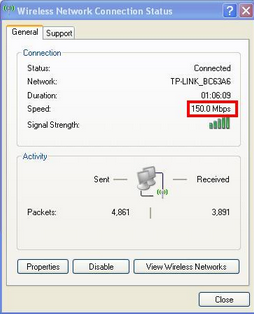
たとえば、ワイヤレスルーターが300Mbps、ワイヤレスアダプターも300Mbpsのデバイスであれば、接続速度が優れた状態であれば信号強度で300Mbpsを示します。接続速度が正常でない場合は、下記を参照してください。
1) ワイヤレスルーターのモードをチェックします。11nモードまたは11b / g / n混合モードであることを確認します。更に、11bまたは11gモードではないことを確認します.11bモードは最大11Mbpsの接続速度しか持たず、11gは最大54Mbpsです。
2) ルーターのワイヤレスセキュリティ暗号化を確認してください。ワイヤレスネットワークのセキュリティ暗号化は、接続の速度に大きく影響します。ルーターが適切なセキュリティ暗号化を使用するように設定されていることを確認して、ルーターの能力を最大限に引き出すことができます。通常、WPA / WPA2を使用することをお勧めします。
3) ルーターの無線チャンネルとチャンネル帯域幅を確認してください。各チャンネルによって異なるパフォーマンスを持ちます。チャンネルが混雑するほど、パフォーマンスは低下します。チャンネル帯域幅もワイヤレス接続にはとても重要です。ルーターに最適な値に設定されていることを確認してください。
Ⅲ. ルーターのファームウェアまたはアダプタのドライバーが原因となる場合。
お使いのデバイスの最新のアップデートとドライバーを確認してください。ルーターが最新のファームウェアを実行していることを確認してください。これにより、パフォーマンスと信頼性が向上します。また、ワイヤレスアダプタのドライバーを最新のものに更新してください。
Ⅳ.コンピュータ自体の原因。
上記の手順をすべて実行しても、速度はまだ遅い場合はワイヤレスアダプタを別のコンピュータでテストし、その動作を確認することをお勧めします。
さらなる問題については、support@tp-link.comまでお気軽にお問い合わせください。
このFAQは役に立ちましたか?
サイトの利便性向上にご協力ください。